Preguntas frecuentes sobre administración de pronósticos
Este artículo responde a las preguntas frecuentes sobre la administración de pronósticos en Dynamics 365 Sales premium.
¿Quién es el dueño del pronóstico?
Para ver el propietario del pronóstico:
- En la aplicación Centro de ventas, seleccione Configuración de aplicación.
- En Gestión del rendimiento, seleccione Configuración de pronóstico.
- Seleccione la configuración de previsión relacionada con la previsión y, a continuación, seleccione el paso Permisos.
- Marque el campo Campo de búsqueda de propietario para determinar quién es el propietario del pronóstico.
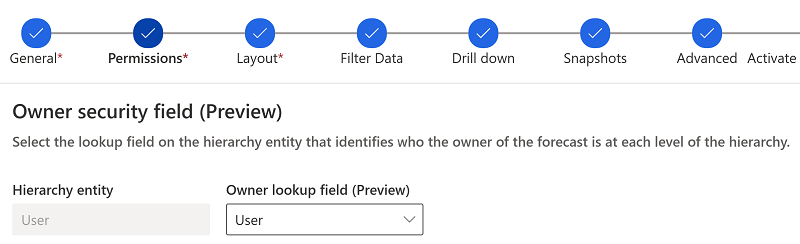
Para más información, vaya a Definir el propietatrio de la previsión.
¿Cómo cambio el cálculo de previsión para oportunidades perdidas?
De forma predeterminada, el cálculo de la previsión de oportunidades perdidas se basa en los ingresos reales. Para cambiarlo a ingresos estimados, vaya al paso Diseño de la configuración del pronóstico, seleccione la categoría de previsión Pérdidas y, a continuación, seleccione Est. Ingresos en el campo Cantidad. Para obtener más información, vaya a Elegir diseño y columnas.
¿Puedo establecer manualmente la categoría de previsión de una oportunidad como Ganada o Perdida?
Técnicamente, puede. El formulario Oportunidad y las cuadrículas editables, distintas de la cuadrícula en la previsión, permiten la selección de Ganado o Perdido como categorías de previsión.
Sin embargo, la configuración manual de la categoría de previsión interfiere con su pronóstico y valores acumulados, y no es una práctica ideal. Por ejemplo, si establece manualmente el valor de una oportunidad en Ganada sin cerrar la oportunidad, es posible que la oportunidad ni siquiera aparezca en el pronóstico. De forma predeterminada, los pronósticos están configurados para mostrar una oportunidad como Ganada solo cuando los ingresos reales y la fecha de cierre real estén disponibles.
La mejor práctica es cerrar la oportunidad como Ganada o Perdida y que la categoría de pronóstico se actualice automáticamente. Para obtener más información, vaya a Cerrar oportunidades como ganadas o perdidas.